Les sélections
Les sélections permettent d'isoler une partie d'une image pour pouvoir lui appliquer un traitement particulier (assombrir, éclaircir, changer de couleurs, etc..) ou pour la récupérer et l'inclure dans une autre image (photo montage).
Les sélections sont matérialisées par un pointillé clignotant (voir plus loin)*.
Il existe 7 outils de sélection dans GIMP :
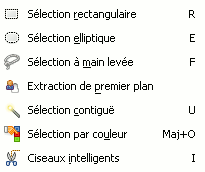
Pour plus de détails sur chacun de ces outils, voir le Chapitre 2 de l'aide de GIMP et télécharger "Débuter avec GIMP 2.6.pdf". Ce document très complet fait le point sur les dernières nouveautés de la version 2.6... de GIMP. Les outils de sélections sont traités dans les pages 65 à 74.
Sélections rectangulaires et elliptiques
- Cliquer sur l'image et tout en maintenant la pression sur la souris la déplacer pour agrandir la forme de la
sélection.
- La sélection est immédiate quand on relâche la souris.
Ces sélections possèdent des poignées (comme le cutter vu précédemment) qui permettent de modifier la taille de
celles-ci.
Pour déplacer la sélection, il suffit de cliquer au milieu de celle-ci et de la bouger avec la souris
Pour tracer une sélection carrée ou ronde : cliquer sur l'image pour créer la sélection, puis appuyer sur la
touche Maj pendant le déplacement de la souris.
Le lasso
Il permet de dessiner une sélection libre.
En appuyant continument sur la souris, on trace un contour quelconque.
En cliquant de loin en loin, on trace un parcours polygonal.
Tant que le tracé n'est pas fermé, les sommets du parcours polygonal peuvent être déplacés pour modifier
celui-ci.
Pour fermer la sélection :
- soit cliquer sur le point original
- soit appuyer sur la touche "Entrée"
La baguette magique
La baguette magique sélectionne tous les pixels de même valeur que celui pointé par la souris et contigüe à
celui-ci. Pour pouvoir sélectionner toute une zone de couleurs et non quelques pixels, il faut appliquer une
tolérance à cette identité de valeur avec le pixel pointé. Cela se fait en réglant le seuil dans la partie
inférieure de la fenêtre des outils qui regroupe les propriétés de l'outil. Un seuil de 0 sélectionne tous les
pixels de même valeur que le pixel pointé et contigüe à celui-ci et un seuil de 255 sélectionne tous les pixels
dont la valeur diffère de 255 avec le pixel pointé donc tous les pixels de l'image.
Pour faire une sélection, il faut régler le seuil avant de pointer le pixel sur l'image.
* En fait une sélection est assimilable à une couche comme les couches Rouge, Verte et Bleue du RVB. Dans cette
couche, les pixels sélectionnés totalement ont la valeur 255 et les pixels non sélectionnés la valeur 0. Tous
les pixels de l'image peuvent avoir des valeurs de sélection comprise entre 0 (non sélectionnés) et 255
(totalement sélectionnés). Le pointillé matérialisant la sélection est seulement la frontière entre les zones
de pixels sélectionnés et non sélectionnés. Pour sélectionner partiellement des pixels, on utilise les masques,
mais cette méthode de sélection ne fait pas partie des outils traditionnels et fera l'objet d'un prochain
tuto.
Télécharger le document en
pdf